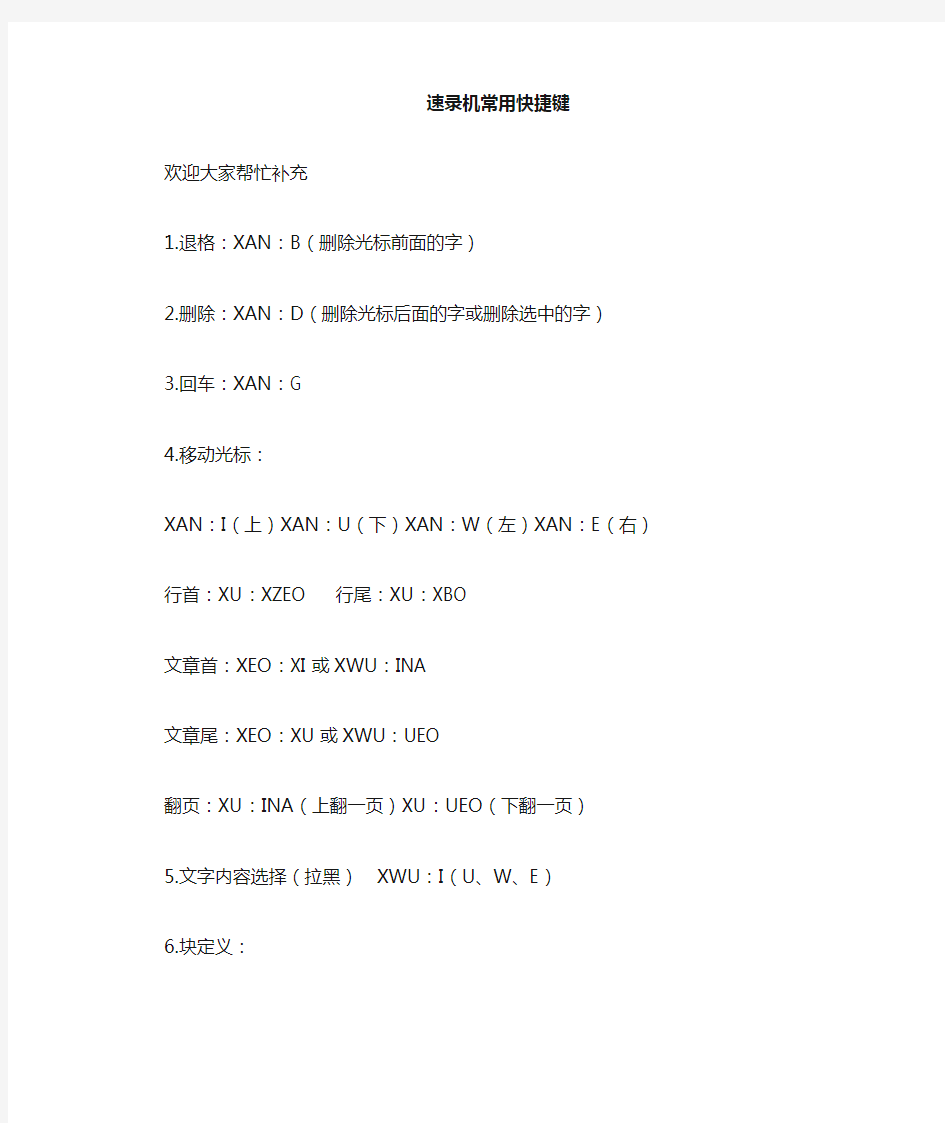
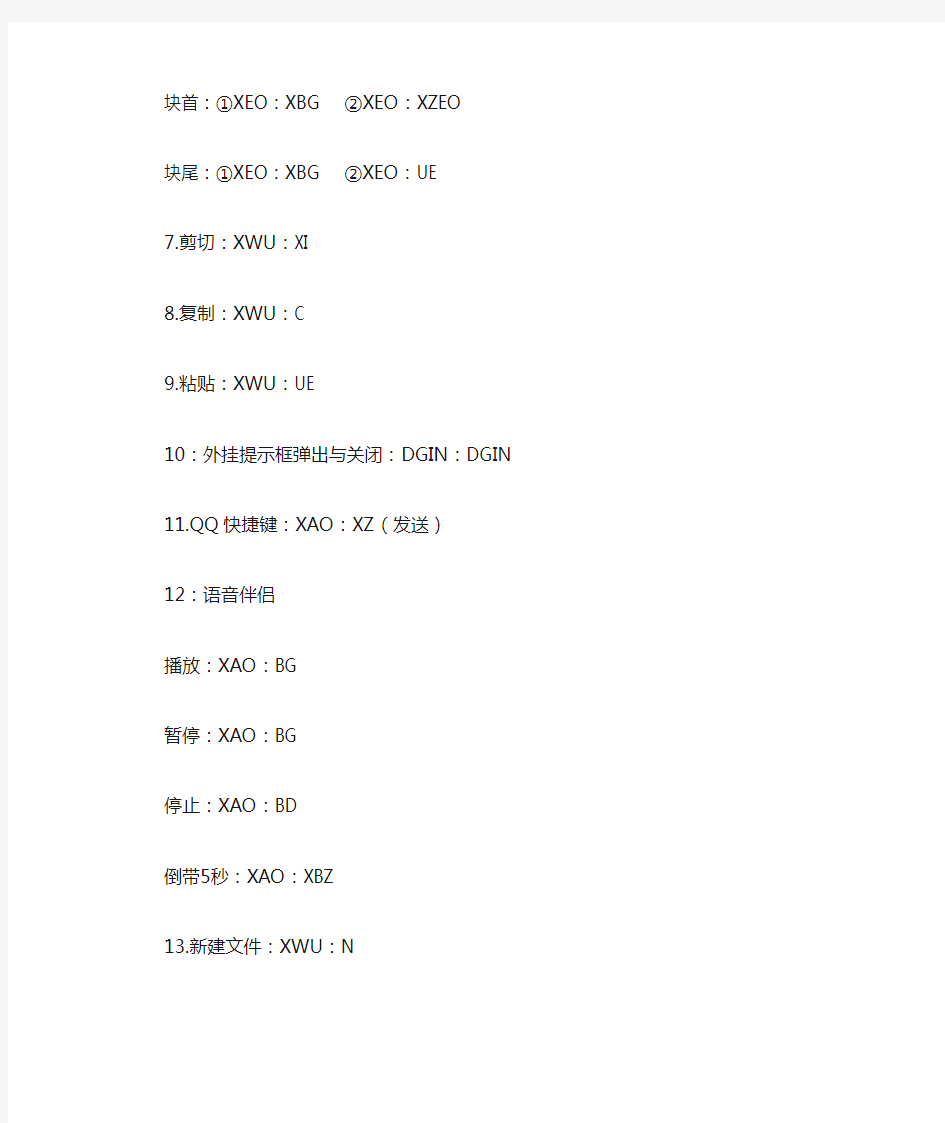
速录机常用快捷键
欢迎大家帮忙补充
1.退格:XAN:B(删除光标前面的字)
2.删除:XAN:D(删除光标后面的字或删除选中的字)
3.回车:XAN:G
4.移动光标:
XAN:I(上)XAN:U(下)XAN:W(左)XAN:E(右)行首:XU:XZEO 行尾:XU:XBO
文章首:XEO:XI或XWU:INA
文章尾:XEO:XU或XWU:UEO
翻页:XU:INA(上翻一页)XU:UEO(下翻一页)
5.文字内容选择(拉黑) XWU:I(U、W、E)
6.块定义:
块首:①XEO:XBG ②XEO:XZEO
块尾:①XEO:XBG ②XEO:UE
7.剪切:XWU:XI
8.复制:XWU:C
9.粘贴:XWU:UE
10:外挂提示框弹出与关闭:DGIN:DGIN
11.QQ快捷键:XAO:XZ(发送)
12:语音伴侣
播放:XAO:BG
暂停:XAO:BG
停止:XAO:BD
倒带5秒:XAO:XBZ
13.新建文件:XWU:N
14.保存文件:XWU:XZ
15.撤销上次操作:XWU:Z(5.0版本)
16.外部程序粘贴:XWU:XGI(5.0版本)
17.查找替换:XWU:XBU
18.添加与插入状态转换:XEO:XN
19.造词:XWU:XBZ
20.自定义:XWU:D
21.查询同音字:XAN:N
22.查询同音词:XAN:A
如何在QQ和网络上操作速录机快捷键
发送:XAO:XZ XNA:G 两者选其一就OK
关闭:XAO:BZ
还有一个是速录机网站浏览快捷键
XWU:I 在网页中打开关闭收藏夹(上翻)
XWU:U(下翻)
XWU:INA 向上翻
XWU:UEO下翻页
QQ菜单/系统设置/热键设置/提取消息,使用热键里按XAO:XD(相当于Alt+L),
按确定后可用此提取消息。依此类推,设置快捷键。
如果用速录机实现像鼠标点击打开某人的消息对话框,必须按提取快捷键,
比如已经设定的XAO:XD提取完所有消息后,就显示出QQ来,XAN:I,U上下移动QQ 好友,待要打开的好友头像在最上显示时,可以按XAN:G进行确定,即打开此QQ消息对话框,
可用XAO:BDIAO在两个框口间切换,切换另一个对话框中没输入显示光标时,可按XAN:G 键就行了,
聊天记录XAO:BG(Alt+H)
消息模式XAO:BD(Alt+T) XAO=Alt XWU=Ctrl
速录机快捷键
XWU:I 在网页中打开/关闭“收藏夹”
XNA:I 向上翻
XNA:U 向下翻
XWU:INA 向上翻页
XWU:UEO 向下翻页
共分享(在网页上):
XWU:A是全选
:W后退
XWU:I把当前页面加入收藏夹
在UC的聊天对话框中
XWU:A 拉黑
掌握Vegas快捷键的好方法 掌握Vegas快捷键的好方法DIY Sony Vegas键盘 转lcfxingfu 下面是我常用快捷键 J 反向搜索 K 暂停 L 正向搜索 Enter 播放/暂停(光标就地停止) Space 播放/停止(光标返回播放点) S 截断 M 打点 G 组合 U 解组 I 标记头 O 标记尾 R 标记视频区域 N 标记音频区域 ` 折叠轨道开/关 Tab 在标题栏和时间线之间跳转 Ctrl+T 裁切[X]保留循环区域 Ctrl+X 裁切]X[剪掉循环区域Shift+Ctrl+W 开/关图示提高素材读取速度 Shift+Ctrl+I 开/关名示素材标记文件名 Shift+Ctrl+C 开/关图标素材段落密集时可防止错点击,尤其是在单纯的裁剪阶段Shift+Ctrl+T 开/关转场时间显示 有一些是不用标注的 1.标准的windows键 Ctrl+Z返回 Ctrl+A全选 Ctrl+S另存 Ctrl+N新建 Ctrl+O打开 Ctrl+C拷贝 Ctrl+V粘贴 2.非常形象的键 [、] 素材头、素材尾 <、> 区域头 →、←方向键移动光标(ALT+→、Alt+←光标移动单桢同F3、F9) ↑、↓方向键缩放轨道 →、← (4、6)键移动素材 ↑、↓ (8、2)键跳动素材
Insert 插入关键桢 Delete 删除 Home 光标到起始点 End 光标到末尾点 Up 光标整数左移 Down 光标整数右移 3.特殊用途的快捷键 如:Alt+D 再按2 恢复默认窗口 Vegas快捷键大集合 Vegas Video 快捷键1 Project file 方案文件 命令热键Create new project 建立新方案Ctrl+N Exit Vegas 退出Vegas Alt+F4 Open existing project 打开已存在的方案Ctrl+O Project properties 方案特性Alt+Enter Save project 保存方案Ctrl+S Window view 调用视窗视图 命令热键 Set focus to track view Alt+0 Explorer 导出Alt+1 Trimmer 修剪器Alt+2 Mixer 混音台Alt+3 Edit Details 编辑细节Alt+4 Media Pool 媒体存储表Alt+5 Video Preview 视频预览Alt+6 Transitions 转变Alt+7 Video FX 视频特技Alt+8 Text/Backgrounds 文本/背景(字幕)Alt+9 Plug-Ins 插件Ctrl+Alt+1 Next window 下一个视窗F6或Ctrl+Tab Previous window 前一个窗口 Shift+F6 或
快捷键,又叫快速键或热键,指通过某些特定的按键、按键顺序或按键组合来完成一个操作,很多快捷键往往与如Ctrl 键、Shift 键、Alt 键、Fn 键以及Windows 平台下的Windows 键和Mac 机上的Meta 键等配合使用。利用快捷键可以代替鼠标做一些工作,可以利用键盘快捷键打开、关闭和导航“开始”菜单、桌面、菜单、对话框以及网页。 Alt+ESC 切换到上一个操作的窗口 Alt+F4 关闭当前窗口 Print Screen 截取当前全屏幕到剪切板 Alt+Print Screen 截取当前窗口屏幕截图到剪切板 Alt+Shift 在输入法之间切换 Alt+Tab 切换当前打开的窗口 Alt+Shift+Tab 反向切换当前打开的窗口 Alt+up 打开当前文件夹上一层文件夹 Backspace 返回上一页 Ctrl+A 全选 Ctrl+Alt+Tab 不关闭菜单,循环切换打开的窗口 Ctrl+B IE7 中整理收藏夹 Ctrl+C 复制
Ctrl+D IE7 中将当前页加入收藏夹 Ctrl+E 激活搜索栏,资源管理器和IE7中有效 Ctrl+Esc 打开开始菜单 Ctrl+F IE7 中打开搜索当前页面菜单 Ctrl+H IE7 中打开历史记录 Ctrl+I IE7 中打开收藏夹 Ctrl+J IE7 中打开RSS Feed Ctrl+N IE7 中打开与当前窗口相同的另一个新窗口 Ctrl+P IE7 中打印 Ctrl+Q IE7 中打开快速导航选项卡 Ctrl+R IE7 中刷新当前选项卡 Ctrl+Shift+Esc 打开任务管理器 Ctrl+Space 切换中英输入法 Ctrl+T IE7 中打开新选项卡 Ctrl+V
常用的草图大师快捷键大全: 编辑/撤销Ctrl+z 编辑/放弃选择Ctrl+t 编辑/辅助线/删除Alt+E 编辑/辅助线/显示Shift+Q 编辑/辅助线/隐藏Q 编辑/复制Ctrl+C 编辑/剪切Ctrl+X 编辑/全选Ctrl+A 编辑/群组G 编辑/删除Delete 编辑/显示/全部Shift+A 编辑/显示/上一次Shift+L 编辑/显示/选择物体Shift+H 编辑/隐藏H 编辑/粘贴Ctrl+V 编辑/制作组建Alt+G 编辑/重复Ctrl+Y 编辑/将面翻转Alt+V 编辑/炸开/解除群组Shift+G 查看/工具栏/标准Ctrl+1 查看/工具栏/绘图Ctrl+2 查看/工具栏/视图Ctrl+3 查看/工具栏/图层Shift+W 查看/工具栏/相机Ctrl+4 查看/显示剖面Alt+,查看/显示剖切Alt+. 查看/虚显隐藏物体Alt+H 查看/页面/创建Alt+A 查看/页面/更新Alt+U 查看/页面/幻灯演示Alt+Space 查看/页面/删除Alt+D 查看/页面/上一页pageup 查看/页面/下一页pagedown 查看/页面/演示设置Alt+: 查看/坐标轴Alt+Q 查看/X光模式T 查看/阴影Alt+S 窗口/材质浏览器Shift+X 窗口/场景信息Shift+F1 窗口/图层Shift+E 窗口/系统属性Shift+P 窗口/页面设置Alt+L 窗口/阴影设置Shift+S 窗口/组建Shift+C 工具/材质X 工具/测量/辅助线Alt+M 工具/尺寸标注D 草图大师(sketchup7.0)快捷键大全 一、安装SketchUp7.0版本的快捷键 SketchUp7.0版本的快捷键与SketchUp6.0版本的快捷键有所不同,为避免产生冲突,必须先卸载SketchUp 6.0的快捷键,再导入SketchUp7.0的快捷键,并在导入前先点击Reset All 按钮。选择系统属性命令(Window>Preferences),在System Preferences(系统属性)对话框中,单击Reset All按钮,将之前的快捷键设置彻底清除,接着单击Import按钮,找到您在这个帖子下载的附件Preferences.dat文件,再次单击Import按钮,完成SketchUp7.0快捷键的安装。 二、快捷键设定的一般规则 1、字母及单个键表示最常用的命令。 2、Ctrl+ (1)表示Windows系统命令;(2)表示文件导入导出命令;(3)表示与删除有关的命令。
Vegas快捷键大集合 Vegas Video 快捷键1 Project file 方案文件 命令 热键 Create new project 建立新方案Ctrl+N Exit Vegas 退出Vegas Alt+F4 Open existing project 打开已存在的方案Ctrl+O Project properties 方案特性Alt+Enter Save project 保存方案Ctrl+S Window view 调用视窗视图 命令热键 Set focus to track view Alt+0 Explorer 导出Alt+1 Trimmer 修剪器Alt+2 Mixer 混音台Alt+3 Edit Details 编辑细节Alt+4 Media Pool 媒体存储表Alt+5 Video Preview 视频预览Alt+6 Transitions 转变Alt+7 Video FX 视频特技Alt+8 Text/Backgrounds 文本/背景(字幕)Alt+9 Plug-Ins 插件Ctrl+Alt+1 Next window 下一个视窗F6或Ctrl+Tab Previous window 前一个窗口 Shift+F6 或 Ctrl+Shift+Tab Toggle focus between track list and timeline 在轨道表与时间线之间交替 Tab 在前一轨与下一轨之间切换 Alt+Shift+上/下箭头键 Vegas Video 快捷键2 Edit 编辑命令 命令 热键 Cut selection 切掉选择区Ctrl+X或Shift+Delete Copy selection 拷贝选择区Ctrl+C或Ctrl+Insert Paste 粘贴Ctrl+V 或Shift+Insert Paste Insert 插入粘贴Ctrl+Shift+V Paste repeat 重复粘贴Ctrl+B Delete selection 删去选择区Delete Mix to new track 混合到新轨Ctrl+M
def post(*args): # # Add menu(s) # try: kcs_gui.accelerators_obsolete_add()——调用系统原有的放大、缩小快捷键。如:W、Z、D、S、E、R my_toolbar=kcs_gui.toolbar_add("My toolbar")——启用自定义的快捷图标 main_menu=kcs_gui.menu_get(None,0)——不清楚啥意思 if kcs_util.app_basic_design(): basic_design_menu.add(10) if kcs_util.app_curved_hull():——启用自定义快捷键。字体红的对应不同模块 kcs_gui.toolbar_button_std_add(my_toolbar,0,33330,"C:\\Tribon\\M3\\Vitesse\\Trigger\\ico\\33330.bmp",) kcs_gui.toolbar_button_std_add(my_toolbar,0,33432,"C:\\Tribon\\M3\\Vitesse\\Trigger\\ico\\33432.bmp",) kcs_gui.accelerator_add("F2",0,33432) kcs_gui.accelerator_add("F3",0,33330) ——红色数字是快捷功能的代码,可在C:\Tribon\M3\Vitesse\Lib文件夹下kcs_gui_curved_hull.py文件中查找所需的。 ——C:\\Tribon\\M3\\Vitesse\\Trigger\\ico\\33330.bmp——为图标的存放路径,图标格式为*.bmp或*.ico ——以上的在C:\Tribon\M3\Vitesse\Trigger文件夹下的trig_draft_init.py文件中编辑。
Ctrl + C 复制。 Ctrl + X 剪切。 Ctrl + V 粘贴。 Ctrl + Z 撤消。 DELETE 删除。 Shift + Delete 永久删除所选项,而不将它放到“回收站”中。 拖动某一项时按 CTRL 复制所选项。 拖动某一项时按 CTRL + SHIFT 创建所选项目的快捷键。 F2 重新命名所选项目。 CTRL + 向右键 将插入点移动到下一个单词的起始处。 CTRL + 向左键 将插入点移动到前一个单词的起始处。 CTRL + 向下键 将插入点移动到下一段落的起始处。 CTRL + 向上键 将插入点移动到前一段落的起始处。 CTRL + SHIFT + 任何箭头键 突出显示一块文本。 SHIFT + 任何箭头键 在窗口或桌面上选择多项,或者选中文档中的文本。 Ctrl + A 选中全部内容。 F3 搜索文件或文件夹。 Alt + Enter 查看所选项目的属性。 Alt + F4 关闭当前项目或者退出当前程序。 ALT + Enter 显示所选对象的属性。 Alt + 空格键 为当前窗口打开快捷菜单。 Ctrl + F4 在允许同时打开多个文档的程序中关闭当前文档。 Alt + Tab 在打开的项目之间切换。 Alt + Esc 以项目打开的顺序循环切换。 F6 在窗口或桌面上循环切换屏幕元素。 F4 显示“我的电脑”和“Windows 资源管理器”中的“地址”栏列表。 Shift + F10 显示所选项的快捷菜单。 Alt + 空格键 显示当前窗口的“系统”菜单。 Ctrl + Esc 显示“开始”菜单。 ALT + 菜单名中带下划线的字母 显示相应的菜单。 在打开的菜单上显示的命令名称中带有下划线的字母 执行相应的命令。 F10 激活当前程序中的菜单条。 右箭头键 打开右边的下一菜单或者打开子菜单。 左箭头键 打开左边的下一菜单或者关闭子菜单。 F5 刷新当前窗口。 BackSpace 在“我的电脑”或“Windows 资源管理器”中查看上一层文件夹。 Esc 取消当前任务。 将光盘插入到 CD-ROM 驱动器时按 SHIFT 键 阻止光盘自动播放。 二、对话框快捷键 按键 目的 Ctrl + Tab 在选项卡之间向前移动。 Ctrl + Shift +Tab 在选项卡之间向后移动。 中资料工作故障高
影视后期制作 第一周 完善学生自己电脑的系统,并安装一系列相关专业软件。例如,Vegas,Pr,AE等等。 第二周 主要内容:影视相关的常识及Pr、Vegas的简单入门 周一 1.影视艺术的特征:画面与声音的艺术,利用视听觉营造真实感与现场感 ①声音在电影中的作用,声音的空间 ②画面:细节的真实 ③景观电影:视听觉的享受 ④未来的沉浸式电影:超越视听 2.后期与前期的关系 a.前期的某些不足可以在后期弥补,但是后期难度被加大了 b.后期充分的参与到前期制作中,有利于最终效果的完美 c.依赖于导演团队的整体把握能力 3.影视后期创作的流程: a.创建项目和导入素材 b.创建合成和排列图层 c.添加动画元素和特效 d.预览效果 e.渲染输出 4.AE的应用:电影、电视、多媒体、网络视频、手机视频(或其他手机设备视频)
和DVD编创行业中。 5.AE概览 ①动态的photoshop:遮罩、层、路径、滤镜等 ②和Adobe家族软件的结合良好 ③吸收了三维软件的关键帧、粒子、Z通道、灯光、等 ④支持节点的操作模式 ⑤支持maya的场景文件 ⑥支持rpf格式,诸如景深、空气透视、雾效就不一定在三维软件中制作了。 ⑦庞大的插件群:千余种 术语: 1.位图图形:像素数量是固定的 2.矢量图形:通过数学方程式产生 3.像素:是构成图形的基本元素 (越高位的像素拥有的色板越丰富,越能表达颜色的真实感) 4.分辨率:指屏幕图像的精密度,即显示器所能显示的像素的多少 5.色彩深度:是每个像素可显示出的色彩数 (单位:位 bit) 8位色彩→ 256色 16位色彩→中彩色 24位色彩→真色彩(百万色) (32位色彩与24位色彩在画面上没有什么区别,多出来的8位用来提现素材半透明的程度,也被称为Alpha通道) CMYK色彩模式:主要用于出版印刷领域 不用于视频编辑领域 AfterEffect CS5不支持此色彩模式的素材文
金蝶软件的快捷键 F1:帮助 F4:在凭证录入界面,通过快捷键可快速新增一张凭证。在业务系统的单据界面或序时簿界面,通过快捷键快速审核单据。 F5 刷新凭证、序时簿界面,获得最新数据。 F7, Insert :万能获取键(用来提取存放在软件里的信息,比如会计科目,摘要等等 ,在凭证和业务单据编制界面,通过快捷键可调出“基础资料查看”界面,选择需要的资料,推荐使用 Insert 键,其易用 **更好。 ' F8:凭证录入时保存(金蝶 7.5 以上版本才有此快捷键 ,在业务单据界面,通过快捷键可以调出“计算器” ,计算结果可以用空格键回填到数字输入框。 F11: 在凭证录入界面,通过快捷键可以调出计算器,计算结果可以用空格键回填到数字输入框。 F12:在凭证录入界面,通过快捷键可以保存新增或修改后的凭证。 Ctrl+F7:录入凭证时,执行此快捷键,系统会根据分录的借贷金额,直接在当前光标停留处填入差额,达到金额借贷自动平衡。 Ctrl+F9:出纳系统反扎帐 Ctrl+F11:反过帐(如果凭证过帐后发现凭证输入错误可以通过此快捷键反过帐后修改 Ctrl+F12:反结帐(结帐后发现上期录入错误,可以通过此功能,一般结合反过帐一起使用 Ctrl+D: 在“凭证编辑查看界面”输入快捷键,可查看此科目的明细帐。
Ctrl+Q: 在会计分录序时簿中调出“过滤界面” ,适用于财务系统,如“明细分类帐” 、“总分类帐” 、“序时簿”等。 //(两个斜杠 / 快速复制摘要,在下一行中按“ //”可复制第一条摘要。 Ctrl+N: 在业务单据界面中,通过快捷键开始新增内容。 Ctrl+R: 在业务单据界面中,通过快捷键可以快速将当前界面的内容复制到新增界面的内容。 CTRL+S: 业务系统的单据界面, 通过快捷键可以保存单据并新增或保存修改后的内容, 在单据界面选择 [查看]→ [选项]→“保存后立即新增” ,快捷键就是保存并新增的作用。 Delete: 业务系统的序时簿中,通过快捷键可以直接执行删除单据的作用。 Ctrl+→ :在业务系统的单据表格中, 光标跳转到右面一个单元格。在界面最后单元格中执行不产生动作。Ctrl+← :在业务系统的单据表格中, 光标跳转到左面一个单元格。在界面最后单元格中执行不产生动作。 Shift+Delete:在业务系统的单据编辑界面,此快捷键可以删除当前行。 Shift+F4 :业务系统中,在单据和序时簿中通过快捷键可以对已审核单据进行反审核 Ctrl+P:打印相关内容。凭证和单据在保存后才可以打印。 Enter :在凭证或业务界面一般输入框中,回车使光标后跳一个;特殊情况下,在表格中回车则光标在单元格间依次跳转 , 而在多行输入框中回车则使文字换行。另外,若在界面最后一个输入框执行则跳转到第一个输入框(即首尾相接。 Shift+Enter:此组合键执行与 Enter 相反的顺序。
计算机快捷键使用 CTRL 组合键 Ctrl + A 全选 Ctrl + B 整理收藏夹 Ctrl + C 复制 Ctrl + D 删除/添加收藏 (在 Word 中是修改选定字符格式, 在 IE 及傲游中是保存为收藏) Ctrl + E 搜索助理在 Word 中是段落居中 Ctrl + F 查找 Ctrl+ G 在 Word 中是定位 Ctrl + H 历史记录在 Word 中是替换 Ctrl + I 收藏夹 Ctrl + J IE7.0里的源 Ctrl + K 在 Word 中是插入链接 Ctrl +L =Ctrl+O 打开 Ctrl +M 网页搜索框中的确定(等于回车)在 Word 中是调整整段缩进 Ctrl +N 新窗口 Ctrl +P 打印在 Word 中是等于 Ctrl+Shift+F12 Ctrl +R 刷新在 Word 中可使段落右对齐 Ctrl + S 保存 Ctrl+T IE7.0打开新选项卡 Ctrl+U 在Word 中是给所选内容加下划线 Ctrl +V 粘贴 Ctrl +W 关闭当前窗口 Ctrl +X 剪切 Ctrl + Y 恢复上一步操作 Ctrl + Z 撤消上一步操作 F键 F1 帮助 F2 重命名 F3 搜索 F4 显示“我的电脑”和“Windows 资源管理器”中的“地址” 栏列表。 F5 刷新 F6 在窗口或桌面上循环切换屏幕元素。 F7 DoS 下专用功能 F8 Windows 启动选项 F9 Excel 中计算公式 F10 激活菜单栏(当可用时) F11 切换全屏 F12 Word 里另存文档 Win 键 Windows 键打开开始菜单 Windows 键+D 显示桌面 Windows 键+E 打开资源管理器 Windows 键+F 查找所有文件 Windows 键+L 切换用户 Windows 键+M 最小化所有窗口 Windows 键+R 运行命令 Windows 键+U 辅助工具其他 DELETE 删除。 Shift + Delete 永久删除所选项,而不将它放到“回收站” 中。(慎用。)拖动某一项时按 CTRL 复制所选项,按 SHIFT 强制移动所选项。拖动某一项时按 CTRL + SHIFT 创建所选项目的快捷键。 CTRL +向右方向键将插入点移动到下一个单词的起始处。 CTRL +向左方向键将插入点移动到前一个单词的起始处。 CTRL +向下方向键将插入点移动到下一段落的起始处。 CTRL +向上方向键将插入点移动到前一段落的起始处。 CTRL + SHIFT +方向键突出显示一块文本。SHIFT +方向键在窗口或桌面上选择多项,或者选中文档中的文本。 Alt + Enter 查看所选项目的属性。/切换全屏 Alt +F4 关闭当前项目或者关闭计算机 Alt +空格键为当前窗口打开控制菜单。 Ctrl +F4 在允许同时打开多个文档的程序中关闭当前文档。 Alt + Tab 在打开的项目之间切换。 Alt + Esc 以项目打开的顺序循环切换。 Shift + F10 显示所选项的快捷菜单。 shift 鼠标左键单击窗口超级连接在新窗口打开指定的连接 Alt +空格键显示当前窗口的“系统”菜单。 Ctrl +Esc 显示“开始”菜单。 ALT +菜单名中
系统快捷键 下是微软官方发布的Windows 7操作系统快捷键的应用解释: 1. 轻松访问键盘快捷方式 1.按住右Shift 八秒钟:启用和关闭筛选键 2.按左 Alt 左 Shift PrtScn(或 PrtScn):启用或关闭高对比度 3.按左 Alt 左 Shift Num Lock :启用或关闭鼠标键 4.按 Shift 五次:启用或关闭粘滞键 5.按住 Num Lock 五秒钟:启用或关闭切换键 6.Windows 徽标键 U :打开轻松访问中心 2. 常规键盘快捷方式 下表包含了常规键盘快捷方式。 按键功能 F1 显示帮助 Ctrl C 复制选择的项目 Ctrl X 剪切选择的项目 Ctrl V 粘贴选择的项目 Ctrl Z 撤消操作 Ctrl Y 重新执行某项操作 Delete 删除所选项目并将其移动到“回收站” Shift Delete 不先将所选项目移动到“回收站”而直接将其删除 F2 重命名选定项目 Ctrl 向右键将光标移动到下一个字词的起始处 Ctrl 向左键将光标移动到上一个字词的起始处 Ctrl 向下键将光标移动到下一个段落的起始处 Ctrl 向上键将光标移动到上一个段落的起始处 Ctrl Shift 加某个箭头键选择一块文本 Shift 加任意箭头键在窗口中或桌面上选择多个项目,或者在文档中选择文本 Ctrl 加任意箭头键空格键选择窗口中或桌面上的多个单个项目 Ctrl A 选择文档或窗口中的所有项目 F3 搜索文件或文件夹 Alt Enter 显示所选项的属性 Alt F4 关闭活动项目或者退出活动程序 Alt 空格键为活动窗口打开快捷方式菜单 Ctrl F4 关闭活动文档(在允许同时打开多个文档的程序中) Alt Tab 在打开的项目之间切换 Ctrl Alt Tab 使用箭头键在打开的项目之间切换 Ctrl 鼠标滚轮更改桌面上的图标大小 Windows 徽标键 Tab 使用 Aero Flip 3-D 循环切换任务栏上的程序
大键盘的加号和减号:调音 J 反向K 暂停L 正向 回车播放/光标就地暂停空格播放/光标返回播放点) S 截断M 打点G 组合U 解组I 标记头O 标记尾 R 标记视频区域N 标记音频区域`折叠轨道开/关 Tab 在标题栏和时间线之间跳转Ctrl+T保留循环区域 Ctrl+X剪掉循环区域 Shift+Ctrl+W 开/关提高素材读取速度 Shift+Ctrl+I 开/关标记素材名 Shift+Ctrl+C 开/关图标素材段落密集时可防止错点击 Shift+Ctrl+T 开/关转场时间显示 1.标准的windows键 Ctrl+Z返回Ctrl+A全选Ctrl+S另存Ctrl+N新建 Ctrl+O打开Ctrl+C拷贝Ctrl+V粘贴 2.非常形象的键 [、] 素材头、素材尾<、> 区域头→、←方向键移动光标(ALT+→、Alt+←光标移动单桢同F3、F9)↑、↓方向键缩放轨道→、←(4、6)键移动素材↑、↓(8、2)键跳动素材 Insert 插入关键桢Delete 删除Home 光标到起始 点End 光标到末尾点 Up 光标整数左移Down 光标整数右移
Alt+D 再按2 恢复默认窗口 (一):逐帧找点: 1、按ALT健+左右箭头健(左右搜索找点)。 2、按F9健正向搜索找点。 3、区域选择找点,在第一点按I健出现标记,然后选 择第二点按O健(清除找点按“转到开始”健,按I、O健)。 (二)、分割: 单击分割点,按S健分割成2段, (三)、剪切、删除(不含CTRL+X): 1、按S健分割,选择被分割部分再按delete健,被分割部分删除。 2、选择区域按CTRL+T健,被选择区域以外的部分被剪切删除。 3、在修剪器窗口选择需要剪切的片段,然后在时间线编辑窗口点击插入点,按A健就可以剪切插入(可以移动定位)。 (四)、浏览、播放: 1、按空格健,再按停止。 2、按F12健,再按停止。 3、快速播放,左右拖动RATE杠杆(按J健左向、按L健右向,按L、J健不放开,加快速度,按空格健、K健停。 Vegas 命令热键 快捷键1 建立新方案Ctrl+N 退出Vegas Alt+F4 打开已存在的方案Ctrl+O 方案特性Alt+Enter 保存方案Ctrl+S
Ctrl + A 全选 Ctrl + D 取消选择 Shift + Ctrl + D 恢复选择 Ctrl + X 剪切 Ctrl + C 复制 Ctrl + V 粘贴 Shift + Ctrl + I 反选 Ctrl + T 自由变换 Shift + Ctrl + T 重复上一步的变换和程度 Alt + Ctrl + D 羽化调节 Ctrl + L 水平调节 Ctrl + M 曲线调节 Ctrl + B 色彩平衡调节 Ctrl + U 色饱和度 调节 Shift + Ctrl + U 图象变黑白 Ctrl + E 向下合并图层 Shift + Ctrl + E 合并可见图层 Ctrl + 0 满画布显示 Ctrl + + 放大显示 Ctrl + -缩小显示 Ctrl + 鼠标左健图象移动工具 空格键+ 鼠标左健手形工具 Tab 隐藏、显示控制面板 Esc 取消 F1 帮助 工具箱(多种工具共用一个快捷键的可同时按【Shift】加此快捷键选取) 矩形、椭圆选框工具【M】 裁剪工具【C】 移动工具【V】 套索、多边形套索、磁性套索【L】 魔棒工具【W】 喷枪工具【J】 画笔工具【B】 像皮图章、图案图章【S】 历史记录画笔工具【Y】 像皮擦工具【E】 铅笔、直线工具【N】 模糊、锐化、涂抹工具【R】 减淡、加深、海棉工具【O】 钢笔、自由钢笔、磁性钢笔【P】 添加锚点工具【+】 删除锚点工具【-】 直接选取工具【A】
文字、文字蒙板、直排文字、直排文字蒙板【T】 度量工具【U】 直线渐变、径向渐变、对称渐变、角度渐变、菱形渐变【G】 油漆桶工具【K】 吸管、颜色取样器【I】 抓手工具【H】 缩放工具【Z】 默认前景色和背景色【D】 切换前景色和背景色【X】 切换标准模式和快速蒙板模式【Q】 标准屏幕模式、带有菜单栏的全屏模式、全屏模式【F】 临时使用移动工具【Ctrl】 临时使用吸色工具【Alt】 临时使用抓手工具【空格】 打开工具选项面板【Enter】 快速输入工具选项(当前工具选项面板中至少有一个可调节数字) 【0】至【9】循环选择画笔【[】或【]】 选择第一个画笔【Shift】+【[】 选择最后一个画笔【Shift】+【]】 建立新渐变(在”渐变编辑器”中) 【Ctrl】+【N】 文件操作 新建图形文件【Ctrl】+【N】 用默认设置创建新文件【Ctrl】+【Alt】+【N】 打开已有的图像【Ctrl】+【O】 打开为... 【Ctrl】+【Alt】+【O】 关闭当前图像【Ctrl】+【W】 保存当前图像【Ctrl】+【S】 另存为... 【Ctrl】+【Shift】+【S】 存储副本【Ctrl】+【Alt】+【S】 页面设置【Ctrl】+【Shift】+【P】 打印【Ctrl】+【P】 打开“预置”对话框【Ctrl】+【K】 显示最后一次显示的“预置”对话框【Alt】+【Ctrl】+【K】 设置“常规”选项(在预置对话框中) 【Ctrl】+【1】 设置“存储文件”(在预置对话框中) 【Ctrl】+【2】 设置“显示和光标”(在预置对话框中) 【Ctrl】+【3】 设置“透明区域与色域”(在预置对话框中) 【Ctrl】+【4】 设置“单位与标尺”(在预置对话框中) 【Ctrl】+【5】 设置“参考线与网格”(在预置对话框中) 【Ctrl】+【6】 设置“增效工具与暂存盘”(在预置对话框中) 【Ctrl】+【7】 设置“内存与图像高速缓存”(在预置对话框中) 【Ctrl】+【8】 编辑操作 还原/重做前一步操作【Ctrl】+【Z】 还原两步以上操作【Ctrl】+【Alt】+【Z】
CTRL 组合键 Ctrl + A 全选 Ctrl + B 整理收藏夹 Ctrl + C 复制 Ctrl + D删除/添加收藏(在Word中是修改选定字符格式,在IE及傲游中是保存为收藏) Ctrl + E 搜索助理在Word 中是段落居中 Ctrl + F 查找 Ctrl+ G 在Word 中是定位 Ctrl + H 历史记录在Word 中是替换 Ctrl + I 收藏夹 Ctrl + J IE7.0 里的源 Ctrl + K 在Word 中是插入链接 Ctrl + L = Ctrl+O 打开 Ctrl + M 网页搜索框中的确定(等于回车)在Word 中是调整整段缩进 Ctrl + N 新窗口 Ctrl + P 打印在Word 中是等于Ctrl+Shift+F12 Ctrl + R 刷新在Word 中可使段落右对齐 Ctrl + S 保存 Ctrl+T IE7 .0打开新选项卡 Ctrl+U 在Word 中是给所选内容加下划线 Ctrl + V 粘贴 Ctrl + W 关闭当前窗口 Ctrl + X 剪切 Ctrl + Y 恢复上一步操作 Ctrl + Z 撤消上一步操作 F键 F1 帮助 F2 重命名 F3 搜索 F4 显示“我的电脑”和“ Windows 资源管理器”中的“地址”栏列表。 F5 刷新 F6 在窗口或桌面上循环切换屏幕元素。 F7 DoS 下专用功能 F8 Windows 启动选项 F9 Excel 中计算公式 F10 激活菜单栏(当可用时) F11 切换全屏 F12 Word 里另存文档 Win 键 Windows 键打开开始菜单
显示桌面 +D 键 Windows Windows 键 +E 打开资源管理器 Windows 键 +F 查找所有文件 Windows 键 +L 切换用户 Windows 键 +M 最小化所有窗口 Windows 键 +R 运行命令 Windows 键 +U 辅助工具 其他 DELETE 删除。 Shift + Delete 永久删除所选项,而不将它放到“回收站”中。 (慎用。) 拖动某一项时按 CTRL 复制所选项,按 SHIFT 强制移动所选项。 拖动某一项时按 CTRL + SHIFT 创建所选项目的快捷键。 将插入点移动到下一个单词的起始处 将插入点移动到前一个单词的起始处 将插入点移动到下一段落的起始处。 将插入点移动到前一段落的起始处。 CTRL + SHIFT + 方向键 突出显示一块文本。 SHIFT + 方向键 在窗口或桌面上选择多项,或者选中文 档中的文本 Alt + Enter 查看所选项目的属性。/切换全屏 Alt + F4 关闭当前项目或者关闭计算机 Alt + 空格键 为当前窗口打开控制菜单。 Ctrl + F4 在允许同时打开多个文档的程序中关闭当前文档。 Alt + Tab 在打开的项目之间切换。 Alt + Esc 以项目打开的顺序循环切换。 Shift + F10 显示所选项的快捷菜单。 shift 鼠标左键单击窗口超级连接在新窗口打开指定的连接 Alt + 空格键 显示当前窗口的“系统”菜单。 Ctrl + Esc 显示“开始”菜单。 ALT + 菜单名中带下划线的字母 显示相应的菜单。 在打开的菜单上显示的命令名称中带有下划线的字母 执行相应的命令。 右方向键 打开右边的下一菜单或者打开子菜单。 左方向键 打开左边的下一菜单或者关闭子菜单。 BackSpace 在“我的电脑”或“ Windows 资源管理器”中查看上一层文件 夹。 Esc 取消当前任务。 将光盘插入到 CD-ROM 驱动器时按 SHIFT 键 阻止光盘自动播放。 对话框快捷键 按键 目的 Ctrl + Tab 在选项卡之间向前移动。 Ctrl + Shift +Tab 在选项卡之间向后移动。 ctrl + 鼠标左键 可以临时允许弹出窗口程序 Ctrl+Home 当前窗口或文档的最上端 Ctrl+End 当前窗口或文档的最下端 Tab 在选项之间向前移动 Shift + Tab 在选项之间向后移动。 执行相应的命令或选中相应的选项。 带下划线的字母 Alt + Enter 执行活选项动或按钮所对应的命令。 CTRL + 向右方向键 CTRL + 向左方向键 CTRL + 向下方向键 CTRL + 向上方向键
vegas快捷键大全 vegas提供最优化HD剪辑的核心技术,同时也提升了回放的效能,加强对XDCAM工程的支持,全新的字幕技术,提升的剪辑功能,还有更多重大的更新和功能。Vegas Pro是面向所有专业人员的终极的多功能软件产品。他集合了Vegas Pro提供快捷的速度,强大的功能,和最大的创作效率。 ==========================Vegas Video 快捷键1=========================== Project file 方案文件命令热键 Create new project 建立新方案Ctrl+N Exit Vegas 退出Vegas Alt+F4 Open existing project 打开已存在的方案Ctrl+O Project properties 方案特性Alt+Enter Save project 保存方案Ctrl+S Window view 调用视窗视图命令热键 Set focus to track view Alt+0 Explorer 导出Alt+1 Trimmer 修剪器Alt+2 Mixer 混音台Alt+3 Edit Details 编辑细节Alt+4 Media Pool 媒体存储表Alt+5 Video Preview 视频预览Alt+6 Transitions 转变Alt+7 Video FX 视频特技Alt+8 Text/Backgrounds 文本/背景(字幕)Alt+9 Plug-Ins 插件Ctrl+Alt+1 Next window 下一个视窗F6或Ctrl+Tab Previous window 前一个窗口Shift+F6 或Ctrl+Shift+Tab Toggle focus between track list and timeline在轨道表与时间线之间交替Tab 在前一轨与下一轨之间切换Alt+Shift+上/下箭头键 ==========================Vegas Video 快捷键2=========================== Edit 编辑命令命令热键 Cut selection 切掉选择区Ctrl+X或Shift+Delete Copy selection 拷贝选择区Ctrl+C或Ctrl+Insert Paste 粘贴Ctrl+V 或Shift+Insert Paste Insert 插入粘贴Ctrl+Shift+V Paste repeat 重复粘贴Ctrl+B Delete selection 删去选择区Delete Mix to new track 混合到新轨Ctrl+M Open in audio editor 在音频编辑器中打开Ctrl+E Undo 恢复Ctrl+Z或Alt+Backspace Redo 重做Ctrl+Shift+Z 或Ctrl+Y Split 分裂(分割)S Trim/crop selected events 休整/修剪被选择事件Ctrl+T Rebuild Peaks 重新计算波形图F5 Normal tool 切换到普通工具Ctrl+D
C trl组合快捷键 按键说明 Ctrl+Shift+(取消隐藏选定范围内所有隐藏的行。 Ctrl+Shift+&将外框应用于选定单元格。 Ctrl+Shift_从选定单元格删除外框。 Ctrl+Shift+~应用“常规”数字格式。 Ctrl+Shift+$应用带有两位小数的“货币”格式(负数放在括号中)。 Ctrl+Shift+%应用不带小数位的“百分比”格式。 Ctrl+Shift+^应用带有两位小数的科学计数格式。 Ctrl+Shift+#应用带有日、月和年的“日期”格式。 Ctrl+Shift+@应用带有小时和分钟以及AM或PM的“时间”格式。 Ctrl+Shift+!应用带有两位小数、千位分隔符和减号(-)(用于负值)的“数值” 格式。 Ctrl+Shift+*选择环绕活动单元格的当前区域(由空白行和空白列围起的数据区 域)。 在数据透视表中,它将选择整个数据透视表。
Ctrl+Shift+:输入当前时间。 Ctrl+Shift+"将值从活动单元格上方的单元格复制到单元格或编辑栏中。 显示用于插入空白单元格的“插入”对话框。 Ctrl+Shift+加号 (+) Ctrl+减号(-)显示用于删除选定单元格的“删除”对话框。 Ctrl+;输入当前日期。 Ctrl+`在工作表中切换显示单元格值和公式。 Ctrl+'将公式从活动单元格上方的单元格复制到单元格或编辑栏中。Ctrl+1显示“单元格格式”对话框。 Ctrl+2应用或取消加粗格式设置。 Ctrl+3应用或取消倾斜格式设置。 Ctrl+4应用或取消下划线。 Ctrl+5应用或取消删除线。 Ctrl+6在隐藏对象和显示对象之间切换。 Ctrl+8显示或隐藏大纲符号。 Ctrl+9隐藏选定的行。
系统级快捷键 CTRL(Control)组合键 Ctrl + A(A ll)全选 Ctrl + C(C opy)复制 Ctrl + V 粘贴 Ctrl + S(S ave)保存 仅窗口响应 Ctrl + B 整理收藏夹 Ctrl + E\ F(S e arch\F ind)搜索助理 Ctrl + H(H istory)历史记录 F1-F12(Function)键 F1 帮助(Help) F2 重命名(Rename) F3 搜索助理(Search) F5 刷新(Refresh) F6 在窗口或桌面上循环切换子菜单 F8 Windows 启动选项 仅窗口响应 F4 “地址”栏列表(Address) F10 激活菜单栏 F11 切换全屏(Fullscreen) 仅窗口响应 Ctrl + B (B old) 字体加粗 Ctrl + I 倾斜 Ctrl + U(U nderline)下划线 Ctrl + C(C opy)复制 Ctrl + D(D esign)设计 Ctrl + E(C e nter)居中 Ctrl+ G 定位 Ctrl + H 替换 Ctrl + K(Hyperlin k)插入链接 Ctrl + L(L eft)左对齐 Ctrl + V 粘贴 Ctrl+shift+< 或> 减小或增大word中选中字体Ctrl + shift + z 撤销字符格式 其他 F12 另存文档 在Excel中 Ctrl + Enter 在选中区域输入相同的内容 Alt + Enter 在当前单元格内换行 其他 F9 计算公式
在IE浏览器中 Ctrl + D(A d d)添加收藏 Ctrl + I(Favor i tes)收藏夹 Ctrl + J IE7.0里的源 Ctrl + L =Ctrl+O打开 Ctrl + M 网页搜索框中的确定(等于回车)在Word中是调整整段缩进 Ctrl + N 新窗口 Ctrl + P 打印在Word中是等于Ctrl+Shift+F12 Ctrl + R 刷新在Word中可使段落右对齐 Ctrl + S(Save)保存 Ctrl+T IE7.0打开新选项卡 Ctrl+U 在Word中是给所选内容加下划线 Ctrl + V 粘贴 Ctrl + W 关闭当前窗口 Ctrl + X 剪切 Ctrl + Y 恢复上一步操作 Ctrl + Z 撤消上一步操作 其他 F7 在网页中启用或禁止光标浏览 其他 DELETE 删除。 Shift + Delete 永久删除所选项,而不将它放到“回收站”中。(慎用。) 拖动某一项时按CTRL 复制所选项,按SHIFT强制移动所选项。 拖动某一项时按CTRL + SHIFT 创建所选项目的快捷方式。 CTRL + 向右方向键将插入点移动到下一个单词的起始处。 CTRL + 向左方向键将插入点移动到前一个单词的起始处。 CTRL + 向下方向键将插入点移动到下一段落的起始处。 CTRL + 向上方向键将插入点移动到前一段落的起始处。 CTRL + SHIFT + 方向键突出显示一块文本。 SHIFT + 方向键在窗口或桌面上选择多项,或者选中文档中的文本。 Alt + Enter 查看所选项目的属性。/切换全屏 Alt + F4 关闭当前项目或者关闭计算机 Alt+Print Screen SysRq(F12键的旁边) 屏幕截取,截取以图片可以mspaint里的剪贴板里进行粘贴 Alt + 空格键为当前窗口打开控制菜单。 Ctrl + F4 在允许同时打开多个文档的程序中关闭当前文档。 Alt + Tab 在打开的项目之间切换。 Alt + Esc 以项目打开的顺序循环切换。 Shift + F10 显示所选项的快捷菜单。 shift 鼠标左键单击窗口超级连接在新窗口打开指定的连接 Alt + 空格键显示当前窗口的“系统”菜单。 Ctrl + Esc 显示“开始”菜单。 ALT + 菜单名中带下划线的字母显示相应的菜单。
一般默认情况下,Eclipse ,MyEclipse 的代码提示功能是比Microsoft Visual Studio的差很多的,主要是Eclipse ,MyEclipse本身有很多选项是默认关闭的,要开发者自己去手动配置。如果开发者不清楚的话,就不知道Eclipse ,MyEclipse的代码提示功能一样能像Microsoft Visual Studio的代码提示功能一样强大。 先举个简单的例子说明问题所在,例如在Eclipse ,MyEclipse代码里面,打个foreach,switch等这些,是无法得到代码提示的(不信自己试试),其他的就更不用说了,而在Microsoft Visual Studio 里面是得到非常友好的代码提示的。实际上,Eclipse ,MyEclipse代码里面的代码提示功能默认的一般是点“.”,一般是有了点“.”,才会有代码提示。 原理:“Auto Activation triggers for java”这个选项就是指触发代码提示的的选项,把“.” 改成“.abcdefghijklmnopqrstuvwxyz(,”的意思,就是指遇到26个字母和.,(这些符号就触发代码提示功能了。(具体后面有说,放心)增强Eclipse ,MyEclipse 的代码提示功能,具体怎么样来配置?下面开始说步骤(注意本人用的MyEclipse 6.0.1做讲解): (高版本的MyEclipse中,在设计自动提示激活的时候,将Auto Activation triggers for java的.直接改成abcdefghijklmnopqrstuvwxyz(,”之后应用保存就可以生效了,不用导出再导入的,不过大家读一下可以对体型更清楚。) 1. 打开MyEclipse 6.0.1,然后“window”→“Preferences” 2. 选择“java”,展开,“Editor”,选择“Content Assist”。 3. 选择“Content Assist”,然后看到右边,右边的“Auto-Activation”下面的“Auto Activation triggers for java”这个选项。其实就是指触发代码提示的就是“.”这个符号. 4. “Auto Activation triggers for java”这个选项,在“.”后加abc字母,方便后面的查找修改。然后“apply”,点击“OK”。 5. 然后,“File”→“Export”,在弹出的窗口中选择“Perferences”,点击“下一步”。 6. 选择导出文件路径,本人导出到桌面,输入“test”作为文件名,点击“保存”。 7. 在桌面找到刚在保存的文件“test.epf”,右键选择“用记事本打开”。 8. 可以看到很多配置MyEclipse 6.0.1的信息 9. 按“ctrl + F”快捷键,输入“.abc”,点击“查找下一个”。 10. 查找到“.abc”的配置信息. 11. 把“.abc”改成“.abcdefghijklmnopqrstuvwxyz(,”,保存,关闭“test.epf”。 12. 回到MyEclipse 6.0.1界面,“File”→“Import”,在弹出的窗口中选择“Perferences”,点击“下一步”,选择刚在已经修改的“test.epf”文件,点击“打开”,点击“Finish”。该步骤和上面的导出步骤类似。 13. 最后当然是进行代码测试了。随便新建一个工程,新建一个类。在代码输入switch,foreach等进行测试。你立即会发现,果然出了提示,而且无论是敲哪个字母都会有很多相关的提示了,很流畅,很方便。 总结:“Auto Activation triggers for java”这个选项就是指触发代码提示的的选项,把“.”改成“.abcdefghijklmnopqrstuvwxyz(,”的意思,就是指遇到26个字母和.,(这些符号就触发代码提示功能了。顺便说一下,修改类名,接口名等以不同颜色高亮的,可以这样配置在“java”→“enditor”→ “syntac”,右边展开“java”→“classes”,勾上“Enable”这个选项,选择自己喜欢的颜色即可。当然还有其他相关的颜色配置。具体就不说啦。其实,在“Preferences”这个东西,有很多可以配置的东西,使得MyEclipse 优化的,具体的就要各个人根据自己个人喜好去配置了。 ---------------------------------- Eclipse本身很快的,但是加上了myeclipse后,就狂占内存,而且速度狂慢,那如何让Eclipse拖着myeclipse狂飚呢?这里提供一个: 技巧:取消自动validation validation有一堆,什么xml、jsp、jsf、js等等,我们没有必要全部都去自动校验一下,只是需要的时候才会手工校验一下,速度立马提升好几个档次! 取消方法:windows-->perferences-->myeclipse-->validation 除开Manual下面的复选框全部选中之外,其他全部不选手